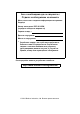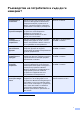Основно Ръководство за потребителя DCP-8110DN Вариант 0 BUL
Ако е необходимо да се свържете с Отдела за обслужване на клиенти Моля, попълнете следната информация за справка в бъдеще: Номер на модела: DCP-8110DN (оградете номера на модела си) Сериен номер: 1 Дата на закупуване: Място на закупуване: 1 Серийният номер е на гърба на устройството. Запазете това Ръководство на потребителя заедно с касовата бележка като документ, удостоверяващ вашата покупка, в случай на кражба, пожар или гаранционно обслужване. Регистрирайте вашето устройство онлайн на http://www.
Ръководства на потребителя и къде да ги намерим? Кое ръководство? 1 Какво има в него? Къде е то? Ръководство за безопасност Прочете първо това ръководство. Моля, прочетете Инструкции за безопасност, преди да монтирате устройството си. Вижте търговските марки и законовите ограничения в настоящото ръководство.
Съдържание (Основно Ръководство за потребителя) 1 Обща информация 1 Използване на документацията..........................................................................1 Символи и обозначения, използвани в документацията............................1 Осъществява се достъп до Ръководство за допълнителни функции, Ръководство за потребителя на софтуера и Ръководство за мрежовия потребител ........................................................................................................
4 Копиране 28 Как се копира...................................................................................................... 28 Спиране на копирането ............................................................................... 28 Настройки на копиране ............................................................................... 28 5 Печат от USB флаш памет или цифрова камера с голям обем на памет (масова памет) 29 Създаване на PRN файл за директен печат .....................................
B Отстраняване на неизправности 67 Определяне на проблема .................................................................................67 Съобщения за грешка и техническо обслужване ............................................68 Задръствания с документи................................................................................75 Документът е заседнал в блока на ADF ....................................................75 Има заседнал документ под документния капак..................................
Съдържание (Ръководство за допълнителни функции) Можете да разгледате Ръководство за допълнителни функции на инсталационния CD-ROM. Ръководство за допълнителни функции пояснява следните функции и операции.
vi
1 Обща информация Използване на документацията 1 Благодарим ви, че закупихте устройство Brother! Прочитането на документацията ще ви помогне да го използвате по възможно най-добрия начин. Символи и обозначения, използвани в документацията В документацията са използвани следните символи и обозначения. ВНИМАНИЕ ВНИМАНИЕ показва потенциално опасна ситуация, която ако не бъде избегната, може да доведе до смърт или сериозни наранявания.
Глава 1 Осъществява се достъп до Ръководство за допълнителни функции, Ръководство за потребителя на софтуера и Ръководство за мрежовия потребител a Забележка Ако екранът не се появи автоматично, преминете на Моят компютър (компютър), щракнете двукратно върху иконата CD-ROM, а след това и щракнете двукратно върху start.exe. b Ако се появи екранът за наименование на модела, щракнете върху вашия модел. c Ако се появи екранът за език, щракнете върху вашия език.
Обща информация Преглед на документация (Macintosh) a Включете вашия Macintosh. Поставете инсталационния CD-ROM диск във вашето CD-ROM устройство. Ще се появи следният прозорец. 1 Как да се открият указания за сканиране 1 Съществуват няколко начина, по които можете да сканирате документи.
Глава 1 Как се намират ръководствата за потребителя за разширени функции Ръководство за потребителя на Presto! PageManager (потребители на Macintosh) Забележка Presto! PageManager трябва да се изтегли и инсталира преди употреба. За допълнителни инструкции вижте Достъп до поддръжка от Brother (за Macintosh) uu стр. 5. 1 Можете да разглеждате и изтегляте тези ръководства от Brother Solutions Center на адрес: http://solutions.brother.
Обща информация Достъп до поддръжка от Brother (за Windows®) 1 Достъп до поддръжка от Brother (за Macintosh) Можете да откриете всички връзки, които са ви необходими, като Интернет поддръжка (Brother Solutions Center), както и на инсталационния CD-ROM. Можете да откриете всички връзки, които са ви необходими, като Интернет поддръжка (Brother Solutions Center), както и на инсталационния CD-ROM. Натиснете Поддръжка на Brother в основното меню.
Глава 1 Преглед на контролния панел 1 2 1 4 3 Контраст :+ Качест. :Авто Увел/Нам:100% Тава :MP>T1 Почивка 11 1 6 COPY (Копиране) бутони: Options (Опции) Можете бързо и лесно да изберете временни настройки за копиране. Enlarge/Reduce (Увеличение/Намаление) Увеличава или намалява копията. 10 01 9 2 Светодиод за грешка Премигва в оранжево, когато LCD дисплеят показва грешка или важно съобщение за състоянието.
Обща информация 4 Контраст :+ Качест. :Авто Увел/Нам:100% Тава :MP>T1 Почивка 6 5 6 1 01 8 9 5 7 Бутони на менюто: Clear (Изчисти) Изтрива въведените данни или позволява да отмените текущата настройка. Menu (Меню) Позволяват достъп до менюто за програмиране на настройките на устройството или за извличане на информация от него. OK (ОК) Позволява да съхраните настройките си и да потвърдите съобщения на дисплея.
Глава 1 Светодиод за индикации за данните 1 Светодиодът Data (Данни) ще премигва в съответствие със състоянието на устройството. Светодиод Състояние на устройството Описание Режим на готовност Устройството е готово за печат, в режим на почивка е, няма данни за печат, или захранването е изключено. Получава данни Устройството приема данни от компютъра, обработва данни в паметта или отпечатва данни. Получава данни в паметта В паметта на устройството има данни за печатане.
Обща информация Настройки на силата на звука Сила на звуковия сигнал 1 1 1 Когато звуковият сигнал е включен, устройството ще издаде звук при натискането на бутон или при грешка. Можете да избирате различна сила на звука на високоговорителя. a b Натиснете Menu (Меню), 1, 2. c Натиснете Stop/Exit (Стоп/Излез). Натиснете a или b, за да изберете Ниско, Средно, Високо или Изкл.. Натиснете OK (ОК).
2 Зареждане на хартия Зареждане на хартия и медия за отпечатване 2 Разпечатване върху обикновена хартия, тънка хартия или рециклирана хартия от тава 1 и тава 2 2 a Извадете напълно тавата за хартия от устройството. b Докато натискате зеления лост за освобождаване на водачите на хартията (1), плъзнете водачите за хартията в съответствие с хартията, която зареждате в тавата. Уверете се, че водачите са добре застопорени в отворите.
Зареждане на хартия c Разлистете стека хартия добре, за да избегнете засядане на хартия и неправилното й поемане. f Повдигнете удължителя на подложката (1), за да избегнете изпадане на хартия от изходната тава, или изваждайте всяка страница веднага щом излезе от устройството. 2 d Поставете хартия в тавата и се уверете, че: Хартията е под маркера за максимално количество хартия ( ) (1). Препълването на тавата за хартия ще предизвика засядане на хартия.
Глава 2 Зареждане на хартия в мултифункционалната тава b 2 Издърпайте подпората на мултифункционалната тава (1) и разгънете капака (2). Мултифункционалната тава може да поеме до 3 плика или по-специални носители за печат, или 50 листа обикновена хартия. Тази тава се използва при печат или копиране върху плътна хартия, висококачествена хартия (Bond), етикети или пликове. (Относно препоръчителната хартия за използване вижте Капацитет на тавите за хартия uu стр. 21.
Зареждане на хартия c Поставете хартия в мултифункционалната тава и се уверете, че: Хартията е под маркера за максимално количество хартия (1). d Повдигнете опорния панел, за да избегнете изпадане на хартия от изходната тава, обърната надолу, или изваждайте всеки лист хартия веднага след отпечатването му. 2 Страната, върху която ще се печата, трябва да е обърната нагоре с водещия ръб (горния край на листа) напред.
Глава 2 Печат върху плътна хартия, етикети и пликове от мултифункционалната тава b Отворете мултифункционалната тава и я спуснете внимателно. c Издърпайте подпората на мултифункционалната тава (1) и разгънете капака (2). 2 Преди зареждане на хартията, натиснете ъглите и страните на пликовете, за да ги изравните доколкото е възможно. a Отворете задния капак (изходна тава, обърната нагоре).
Зареждане на хартия d Поставете хартия, етикети или пликове в мултифункционалната тава. Уверете се, че: Броят на пликовете в мултифункционалната тава не надвишава 3. Хартията, етикетите или пликовете са под маркера за максимално количество хартия (1). Страната, върху която ще се разпечатва, трябва да е с лицето нагоре. 1 e Изпратете данните за печат към устройството. Забележка • Махайте веднага всеки разпечатан плик, за да предотвратите засядане на хартия.
Глава 2 Зона, неразрешена за сканиране и за печат 2 Фигурата по-долу показва максималната зона, неразрешена за сканиране и за печат. Тези зони може да са различни в зависимост от размера на хартията или настройките в приложението, което използвате. Забележка Когато използвате BR-Script3 емулация, неразрешената за печат зона около ръбовете на хартията е 4,2 мм.
Зареждане на хартия Настройки на хартията Тип хартия Настройте устройството за типа хартия, който използвате. Това ще ви даде найдоброто качество на печат. a Направете едно от следните неща: За настройка на тип хартия за МФ тава натиснете Menu (Меню), 1, 1, 1, 1. Размер на хартията 2 2 Можете да използвате следните формати хартия.
Глава 2 c 1 Натиснете Stop/Exit (Стоп/Излез). Тава#2 се появява само при наличие на допълнителна долна тава. 2 Опцията Всеки се появява само при избиране на мултифункционалната тава. Забележка • Ако за мултифункционалната тава сте избрали размер на хартията Всеки, трябва да използвате опция MФ тава само в настройка Tray Use (използвана тава). Не можете да използвате опцията Всеки Размер на хартия за мултифункционалната тава, когато правите копия тип “N в 1”.
Зареждане на хартия Tray Use в режим на печат 2 Можете да промените зададената в компютъра тава по подразбиране, от която устройството подава хартия, и Директен печат. a b Натиснете a или b, за да изберете тава#1 само, тава#2 само 1, MФ тава само, MP>T1>T2 1 или T1>T2 1>MP. Натиснете OK (ОК). 1 c 2 Натиснете Menu (Меню), 1, 5, 2. тава#2 само и T2 се появяват само при наличие на допълнителна долна тава. Натиснете Stop/Exit (Стоп/Излез).
Глава 2 Годна хартия и други носители за печат Препоръчани хартия и носители за печат Качеството на печата може да е различно в зависимост от вида на използваната хартия. Можете да използвате следните видове носители за печат: обикновена хартия, тънка хартия, плътна хартия, по-плътна хартия, висококачествена хартия, рециклирана хартия, етикети или пликове.
Зареждане на хартия Капацитет на тавите за хартия Стандартна тава за хартия (Тава 1) 2 Размер на хартията Типове хартия Брой листи A4, Letter, Legal, B5, Executive, A5, A5 (Дълъг ръб), A6, B6, Обикновена хартия, тъка хартия, рециклирана хартия до 250 (80 г/м2) Обикновена хартия, тънка хартия, плътна хартия, по-плътна хартия, висококачествена хартия (Bond), рециклирана хартия, пликове, етикети 50 листа (80 г/м2) Обикновена хартия, тъка хартия, рециклирана хартия до 500 2 Folio 1 1 Мултифункц
Глава 2 Използване и съхранение на специална хартия Устройството е проектирано да работи добре с повечето типове ксерографска и висококачествена хартия (bond). Някои променливи на хартията, обаче, могат да окажат влияние върху качеството на разпечатване или надеждността на работа. Винаги тествайте мострите хартия преди закупуване, за да се уверите в желаните характеристики. Съхранявайте хартията в оригиналната й опаковка и я дръжте затворена.
Зареждане на хартия Пликове 2 Повечето пликове, предназначени за лазерни принтери, са подходящи за Вашето устройство. При някои пликове, обаче, може да има проблеми с подаването и качеството на печат, поради начина на изработката им. Подходящият плик трябва да има ръбове с прави, добре оформени сгъвки. Пликът трябва да бъде плосък и равен, а не издут или прекалено тънък. Купувайте качествени пликове от доставчик, който да знае, че върху тях ще се печата с лазерно устройство.
Глава 2 Видове етикети, които трябва да се избягват Използването на някои от изброените по-горе видове пликове може да доведе до повреда в устройството. Тази повреда може да не се покрива от гаранцията на Brother и от договора за сервиз. Не използвайте повредени, намачкани и набръчкани етикети или етикети с необичайна форма. Понякога може да има проблеми при зареждането на хартията, причинени от дебелината, размера и формата на капаците за запечатване на използваните пликове.
3 Зареждане на документи Как да заредим документи Как да заредим документи 3 Дължина: от 147,3 до 355,6 мм Ширина: от 147,3 до 215,9 мм Тегло: от 64 до 90 г/м2 Важно • НЕ използвайте намачкана, набръчкана, сгъната, разкъсана, лепена, с телчета, кламери или тиксо хартия. 3 ADF може да поеме до 35 страници и подава всеки лист поотделно. Препоръчваме да използвате стандартна хартия 80 г/м2 и винаги да разлиствате страниците преди поставянето им в ADF.
Глава 3 a d Разгънете опората за документи в ADF (1). Вдигнете и разгънете повдигача за листа на изхода на ADF (2). Регулирайте така водачите за хартията (1), че да съвпаднат с ширината на документа. 1 2 1 b c Разлистете добре страниците. Намествайте листите на документа с лицевата страна нагоре и горния край напред в ADF, докато на LCD дисплея се смени съобщението и усетите, че най-горният лист докосва подаващите ролки.
Зареждане на документи Как да заредим документи 3 Забележка За да използвате стъклото на скенера, ADF трябва да e празно. a b Вдигнете капака за документи. c Затворете капака за документи. Използвайки водачите за документа отляво и отгоре, поставете документа с лицевата страна надолу в горния ляв ъгъл на стъклото на скенера. 3 Важно Ако документът е книга или е дебел, не затръшвайте или не натискайте силно капака.
4 Копиране Как се копира 4 4 Натиснете временните бутони COPY (Копиране) или Duplex (Двустранен печат), а след това натиснете a, b, d или c за преминаване през настройките за копиране. Когато е маркирана настройката, която искате, натиснете OK (ОК). Стъпките по-долу показват основната операция за копиране. Контраст : + Качест. :Авто Увел/Нам :100% Тава :MP>T1 /Start Натисни 1 01 1 (Основно Ръководство за потребителя) За подробности относно промяна на следните настройки uu стр.
5 Печат от USB флаш памет или цифрова камера с голям обем на памет (масова памет) За функцията Директен печат вие не се нуждаете от компютър, за да отпечатате данните. За да печатате, просто поставяте USB флаш памет в порта за директен USB интерфейс на устройството. Също така можете да печатате непосредствено от камери, поддържащи режим за USB с масова памет.
Глава 5 c Изберете папката, в която желаете да съхраните файла, и въведете име на файл, ако системата поиска. Ако се изисква само име на файл, вие можете да определите папката, в която желаете да съхраните файла, чрез въвеждане на името на директорията. Например: C:\Temp\FileName.prn Ако имате свързани USB устройство за флаш памет или цифрова камера към вашия компютър, вие може да съхраните файла директно в USB флаш памет.
Печат от USB флаш памет или цифрова камера с голям обем на памет (масова памет) Забележка • Уверете се, че цифровата камера е включен. • Ако възникне грешка, опциите Директен печат и Скан. към USB на USB паметта няма да се вижда на LCD екрана. • Когато устройството е в режим Дълбоко заспиване, течнокристалният дисплей не показва информация, дори ако включите устройство в директния USB интерфейс. Натиснете Stop/Exit (Стоп/Излез) на контролния панел, за да се активира устройството.
Глава 5 c Натиснете a или b, за да изберете името на папката или името на файла, които желаете да отпечатате. Натиснете OK (ОК). Ако сте избрали името на папката, натиснете a или b, за да изберете името на файла, който желаете да отпечатате. Натиснете OK (ОК). Директен печат a1./FOLDER1 2.FILE_1.PDF b3.FILE_2.PDF Избери ab или OK Забележка • Трябва да превключите камерата от PictBridge режим в режим за масова памет.
Печат от USB флаш памет или цифрова камера с голям обем на памет (масова памет) e Натиснете Start (Старт), ако сте приключили с избирането на настройки. f Използвайте цифровите бутони, за да въведете желания брой копия. Натиснете OK (ОК). Директен печат FILE_1.PDF Брой копия: Натисни Start 1 g Натиснете Start (Старт), за да разпечатате данните. h Натиснете Stop/Exit (Стоп/Излез).
6 Как се печата от компютър Печатане на документ 6 Устройството може да получава данни от вашия компютър и да ги отпечатва. За да печатате от компютър, трябва да инсталирате драйвера за принтер. (uu Ръководство за потребителя на софтуера: Печат за Windows® или Печат и работа с факс за Macintosh) a Инсталирайте драйвера за принтер Brother от инсталационния CD-ROM. (uu Ръководство за бързо инсталиране) b Изберете команда за печат от вашето приложение.
7 Как се сканира към компютър 7 Сканиране на документ като PDF файл с помощта на ControlCenter4 (Windows®) 7 (Подробна информация uu Ръководство за потребителя на софтуера: Сканиране) Забележка Това, което виждате на екрана на вашия компютър, може да е различно в зависимост от вашия модел. ControlCenter4 е допълнителна помощна програма, която ви дава възможност да осъществявате бърз и лесен достъп до приложенията, които най-често използвате.
Глава 7 e Задайте конфигурацията за сканиране. Щракнете върху Конфигуриране, след което изберете Настройки на бутон, Сканиране и Файл. Отваря се диалоговият прозорец за конфигуриране. Можете да промените настройките по подразбиране. 1 2 3 4 5 1 Потвърдете, че PDF (*.pdf) е избрано от падащия списък Тип на файла. 2 Можете да въведете името на файла за документа. 3 Можете да запазите файла в папката по подразбиране, или да изберете предпочитаната от вас папка, като щракнете върху бутона (Преглед).
Как се сканира към компютър g Щракнете върху Файл. Устройството стартира процеса на сканиране. Папката, в която ще се запазят сканираните данни, се отваря автоматично.
Глава 7 Промяна на настройките на бутона СКАНИРАНЕ Преди сканиране 7 7 За да използвате устройството като скенер, инсталирайте драйвер за скенер. Ако устройството е в мрежа, конфигурирайте го с TCP/IP адрес. Инсталирайте драйвера за скенер от инсталационния CD-ROM. (uu Ръководство за бързо инсталиране) Конфигурирайте устройството с TCP/IP адрес, ако мрежовото сканиране не работи.
Как се сканира към компютър e Изберете раздел Файл. Можете да промените настройките по подразбиране. 1 2 3 4 5 7 1 Можете да изберете типа на файла от падащия списък. 2 Можете да въведете името на файла за документа. 3 Можете да запазите файла в папката по подразбиране, или да изберете предпочитаната от вас папка, като щракнете върху бутона (Преглед). 4 Можете да изберете резолюция на сканиране от падащия списък Резолюция.
Глава 7 Сканиране с помощта на бутона за СКАНИРАНЕ a b c Заредете документа. (Вижте Как да заредим документи uu стр. 25.) d Натиснете a или b, за да изберете Файл. Натиснете OK (ОК). e (За потребители на мрежи) Натиснете a или b, за да изберете компютъра, на който искате да изпратите. Натиснете OK (ОК). Ако течнокристалният дисплей ви подканва да въведете PIN номер, въведете четирицифрения PIN номер за компютъра, на който ще изпращате, с помощта на цифровата клавиатура на контролния панел.
A Рутинно техническо обслужване A Подмяна на консумативите A В режим на готовност на LCD дисплея се появяват следните съобщения. Тези съобщения дават предварителна информация за подмяна на консумативите преди те да достигнат края на живота си. За да избегнете някои неудобства, може би ще пожелаете да закупите резервни консумативи преди устройството да спре да печата. Забележка Барабанът и тонер-касетата са два отделни консуматива. Уверете се, че и двете неща са поставени като един блок.
Необходимо е да почиствате устройството редовно и да сменяте консумативите, когато на дисплея се появят следните съобщения. Съобщения на екрана Консумативи за подмяна Приблизителен живот Начин на подмяна Смяна тонер Тонер-касета 3 000 страници 1 2 5 Вижте стр. 43. TN-3330 5 8 000 страници 1 2 6 TN-3380 6 Смяна на части Барабан Барабан 30 000 страници 1 3 4 Име на модела Вижте стр. 51. DR-3300 Спиране барабан 1 Листи за печат от едната страна с размер A4 или Letter.
Рутинно техническо обслужване Смяна на тонер-касетата Име на модела: TN-3330, TN-3380 Със стандартната тонер-касета могат да се отпечатат приблизително 3 000 страници 1. Със тонер-касетата с висока производителност могат да се отпечатат приблизително 8 000 страници 1. Реалният брой страници ще варира в зависимост от средния тип документ. При намаляване на тонера в касетата екранът показва Няма тонер. Тонер-касетата, която се доставя с устройството, трябва да се смени след приблизително 2 000 страници.
Смяна на тонер-касетата a Оставете устройството включено 10 минути, за да може вътрешният вентилатор да охлади изключително горещите части в устройството. b Натиснете бутона за освобождаване на предния капак и отворете капака. c Издърпайте блока на барабана и тонер касетите. 44 A ВНИМАНИЕ Гореща повърхност След като току-що сте използвали устройството, някои негови вътрешни части са изключително нагорещени. Изчакайте устройството да изстине, преди да докосвате горещите вътрешни части.
Рутинно техническо обслужване Важно • Препоръчваме да поставите блока на барабана и тонер-касетата на чиста, равна повърхност, върху къс хартия за еднократна употреба, за предпазване от неволно замърсяване с тонер. d Натиснете зеления блокиращ лост и извадете тонер-касетата от барабана. • За да предпазите устройството от повреда от статичното електричество, НЕ докосвайте електродите, показани на илюстрацията.
ВНИМАНИЕ • НЕ изхвърляйте тонер-касета в огън или блок от тонер-касета и барабан в огън. Може да се взривят, причинявайки наранявания. • НЕ използвайте лесно запалими вещества, спрейове или органичен разтворител/течност, съдържащ спирт или амоняк, за почистване на устройството отвътре или отвън. Така би могло да причини пожар или токов удар. Вместо това използвайте само суха кърпа без влакна. Важно • Дръжте внимателно тонер-касетата.
Рутинно техническо обслужване Забележка • Убедете се, че сте затворили плътно използваната тонер-касета, в подходяща торбичка, така че да не се разсипе тонер от касетата. • Отидете на http://www.brother.com/original/ index.html за инструкции относно връщането на използвани консумативи във връзка с програмата за тяхното рециклиране от Brother. Ако решите да не връщате използваните консумативи, моля, изхвърлете ги в съответствие с местните разпоредби, и отделно от битовите отпадъци.
f Издърпайте защитния капак. g Поставете новата тонер касета плътно в барабана, докато чуете, че се е наместила. Ако я поставите правилно, зеленият блокиращ лост на барабана автоматично ще се вдигне. Важно Поставете тонер-касетата в барабана незабавно, след като свалите защитния капак. За да предотвратите влошаването на качеството на печат, НЕ докосвайте показаните на илюстрацията потъмнени части. Забележка Убедете се, че сте поставили правилно тонер касетата, или тя може да се отдели от барабана.
Рутинно техническо обслужване h Почистете короната във вътрешността на барабана, като плъзнете леко няколко пъти зеления лост напред-назад. j Затворете предния капак на устройството. Забележка След като смените тонер-касета, НЕ изключвайте превключвателя на захранването на устройството и не отваряйте предния капак, докато от LCD дисплея не изчезне съобщението Моля изчакайте и не се върне в режим на готовност. 1 Забележка Върнете лоста в начална позиция (a) (1).
Смяна на барабана A Име на модела: DR-3300 Барабан Важно Барабанът е превишил номиналния си експлоатационен живот. Сменете барабана с нов. Препоръчваме да поставите оригинален Brother барабан. За най-добра работа, използвайте само оригинални барабани на Brother и оригинален тонер на Brother. Печатане с барабан или тонер на друг производител може да намали не само качеството на печат, но и качеството и живота на самото устройство.
Рутинно техническо обслужване Смяна на барабана A c Издърпайте блока на барабана и тонер касетите. Важно • При отстраняване на барабана, дръжте го внимателно, защото може да съдържа тонер. Ако се разпръсне тонер върху ръцете или дрехите Ви, веднага ги избършете или ги измийте със студена вода. • Всеки път, когато подменяте барабан, почистете устройството отвътре. (Вижте Почистване и проверка на устройството uu стр. 56.) • Разопаковайте новия барабан непосредствено преди поставянето му в устройството.
Важно • Препоръчваме да поставите блока на барабана и тонер-касетата на чиста, равна повърхност, върху къс хартия за еднократна употреба, за предпазване от неволно замърсяване с тонер. • За да предпазите устройството от повреда от статичното електричество, НЕ докосвайте електродите, показани на илюстрацията. 52 d Натиснете зеления блокиращ лост и извадете тонер-касетата от барабана.
Рутинно техническо обслужване ВНИМАНИЕ • НЕ изхвърляйте тонер-касета в огън или блок от тонер-касета и барабан в огън. Може да се взривят, причинявайки наранявания. • НЕ използвайте лесно запалими вещества, спрейове или органичен разтворител/течност, съдържащ спирт или амоняк, за почистване на устройството отвътре или отвън. Така би могло да причини пожар или токов удар. Вместо това използвайте само суха кърпа без влакна. Важно • Дръжте внимателно тонер-касетата.
Забележка • Убедете се, че сте затворили плътно използвания барабан в подходяща торбичка, за да не се разсипе тонер от барабана. f Поставете тонер касетата плътно в новия барабан, докато чуете, че се е наместила. Ако поставите касетата правилно, зеленият блокиращ лост автоматично ще се вдигне. • Отидете на http://www.brother.com/original/ index.html за инструкции относно връщането на използвани консумативи във връзка с програмата за тяхното рециклиране от Brother.
Рутинно техническо обслужване g Поставете обратно в устройството блока на тонер-касетата и барабана. Не затваряйте предния капак на устройството. Нулиране на брояча на барабана A Когато подменяте барабан с нов, е необходимо да нулирате брояча на барабана, като изпълните следните стъпки: A Важно Не нулирайте брояча на барабана, когато сменяте само тонер-касетата. a При все още отворен преден капак, натиснете Clear (Изчисти). b За да потвърдите поставянето на нов барабан, натиснете 1.
Почистване и проверка на устройството Редовно почиствайте устройството отвътре и отвън със суха кърпа без влакна. Когато смените тонер-касетата или барабана, непременно почистете устройството отвътре. Ако върху отпечатаните страници има петна от тонер, почистете устройството отвътре със суха кърпа без влакна. ВНИМАНИЕ • НЕ изхвърляйте тонер-касета в огън или блок от тонер-касета и барабан в огън. Може да се взривят, причинявайки наранявания.
Рутинно техническо обслужване Почистване на устройството отвън a b c d Изключете устройството. A e f Ако в тавата има хартия, махнете я. g Избършете тавата за хартия отвън и отвътре със суха кърпа без влакна за отстраняване на праха. h Заредете отново с хартия и поставете тавата обратно в устройството. i Първо включете захранващия кабел на устройството в електрическия контакт, след което свържете всички кабели. j Включете устройството.
Почистване на стъклото на скенера a b c d A Почистете бялата пластина (1) в блока на ADF и стъклената лента на скенера (2) отдолу с мека кърпа без влакна, навлажнена с вода. Изключете устройството. Откачете всички кабели, а след това извадете захранващия кабел от електрическия контакт. 1 Вдигнете капака за документи (1). Почистете бялата пластмасова повърхност (2) и стъклото на скенера (3) отдолу с мека кърпа без влакна, навлажнена с вода.
Рутинно техническо обслужване Почистване на короната A c Издърпайте блока на барабана и тонер касетите. Ако имате проблеми с качеството на печата или на дисплея се появява Грешка барабан, почистете короната, както следва: a Оставете устройството включено 10 минути, за да може вътрешният вентилатор да охлади вътрешните части на устройството, които са изключително горещи. b Натиснете бутона за освобождаване на предния капак и отворете капака.
Важно d • Препоръчваме да поставите блока на барабана и тонер-касетата върху къс хартия или парцал за еднократна употреба, за предпазване от неволно замърсяване с тонер. • Манипулирайте внимателно с блока на барабана и тонер-касетата. Ако се разпръсне тонер върху ръцете или дрехите Ви, избършете ги или ги измийте със студена вода. • За да предпазите устройството от повреда от статичното електричество, НЕ докосвайте електродите, показани на илюстрацията.
Рутинно техническо обслужване Почистване на барабана A e Издърпайте блока на барабана и тонер касетите. Ако вашата разпечатка има точки на интервал от 94 мм, следвайте стъпките подолу, за да отстраните проблема. a Уверете се, че устройството е в режим на готовност. Натиснете Menu (Меню), 6, 6, след което натиснете Start (Старт), за да отпечатате контролния лист с точките по барабана. 66.
Важно f Натиснете зеления блокиращ лост и извадете тонер-касетата от барабана. g Завъртете барабана, както е показано на илюстрацията. Уверете се, че зъбните колела на барабана (1) са от лявата страна. • Препоръчваме да поставите блока на барабана и тонер-касетата върху къс хартия или парцал за еднократна употреба, за предпазване от неволно замърсяване с тонер. • Манипулирайте внимателно с блока на барабана и тонер-касетата.
Рутинно техническо обслужване h Използвайте номерираните маркери до ролката на барабана, за да се намери белега. Например, точка в колона 2 на контролния лист би означавала, че има белег в сектор “2” на барабана. i Обърнете с ръка към себе си зъбните колела на барабана, като проверявате повърхността на съмнителната зона.
l Поставете тонер-касетата обратно в барабана, докато чуете, че се е наместила. Ако поставите касетата правилно, зеленият блокиращ лост на барабана автоматично ще се вдигне. Забележка Убедете се, че сте поставили правилно тонер касетата, или тя може да се отдели от барабана. 64 m Поставете обратно в устройството блока на тонер-касетата и барабана. n Затворете предния капак на устройството. o Включете устройството и опитайте да направите пробно отпечатване.
Рутинно техническо обслужване Почистване на ролките за захващане на хартия d A Почистването на поемащата ролка за хартия може да предотврати задръстване с хартия, като осигури правилно зареждане на хартията. Изстискайте добре предварително навлажнена в хладка вода кърпа без влакна, след което избършете с нея разделителната подложка (1) на тавата за хартия, за да отстраните праха.
f Поставете тавата за хартия обратно в устройството. g Включете захранващия кабел на устройството в електрическия контакт. h Включете устройството.
B Отстраняване на неизправности B Ако считате, че има проблем с устройството, първо вижте всяка точка по-долу, а след това следвайте съветите за отстраняване на неизправности. Можете да отстраните сами повечето от проблемите. Ако се нуждаете от допълнителна помощ, Brother Solutions Center предлага най-новите ЧЗВ и съвети за отстраняване на неизправности. Посетете ни на http://solutions.brother.com/.
Съобщения за грешка и техническо обслужване Както и при всеки друг сложен офис продукт, и тук могат да възникват грешки, а консумативите може да се нуждаят от подмяна. Ако това се случи, устройството идентифицира грешката или необходимото рутинно техническо обслужване и показва съответното съобщение. Най-честите съобщения за грешки и техническо обслужване са посочени по-долу. Можете сами да отстраните повечето грешки и да извършвате рутинна профилактика.
Отстраняване на неизправности Съобщение за грешка Причина Действие Грешен разм.харт Устройството не може да намери хартия със същия размер в друга тава, след като е свършила хартията в тавата, която се използва в момента, по време на копиране. Поставете хартията в тавата, посочена на дисплея. Грешен размер DX Размерът на хартията, посочен в драйвера за принтер и в менюто на контролния панел, не е подходящ за автоматичен двустранен печат. Натиснете Stop/Exit (Стоп/Излез).
Съобщение за грешка Причина Действие Забранен достъп Функцията, която искате да използвате, е ограничена от Secure Function Lock 2.0. Помолете администратора да провери вашите настройки на защитната блокировка. Задр. MP тава Мултифункционалната тава за хартия на устройството е задръстена с хартия. Вижте Мултифункционалната тава е задръстена с хартия uu стр. 77. Задр. дуплекс Хартията е заседнала в тавата за двустранен печат или във изпичащия модул.
Отстраняване на неизправности Съобщение за грешка Причина Действие Недостъпен Исканата функция не е разрешена за всички потребителски идентификации от Secure Function Lock 2.0. Помолете администратора да провери вашите настройки на защитната блокировка. Неизполз. устр. С директния USB интерфейс е свързано USB устройство или USB флаш памет, които не се поддържат/са шифровани. Откачете устройството от директния USB интерфейс. Неизползв. у-во Демонтирай устройството. Включи и изключи захранването.
Съобщение за грешка Причина Действие Няма памет Паметта на устройството е пълна. Извършва се копиране Направете едно от следните неща: Натиснете Start (Старт), за да копирате сканираните страници. Натиснете Stop/Exit (Стоп/Излез) и изчакайте, докато другите операции, които се извършват в момента, приключат, след това опитайте отново. Добавете памет. (uu Ръководство за допълнителни функции: Платка с памет) Извършва се печатане Направете едно от следните неща: Намалете резолюцията на печат.
Отстраняване на неизправности Съобщение за грешка Причина Действие Няма хартия В устройството няма хартия за посочената тава или за всички тави, или хартията не е заредена правилно в тавата за хартия. Направете едно от следните неща: Поставете хартия в тавата, посочена на дисплея. Уверете се, че водачите за хартия за нагласени на съответния размер. Извадете хартията и я поставете отново. Уверете се, че водачите за хартия за нагласени на съответния размер.
Съобщение за грешка Причина Действие Ръчно подаване Ръководство е избрано за източник на хартия, когато в мултифункционалната тава няма хартия. Поставете хартия в мултифункционалната тава. Ако устройството е в режим Пауза, натиснете Start (Старт). (Вижте Зареждане на хартия в мултифункционалната тава uu стр. 12.) Смачк.хар. отзад Хартията е заседнала в задната част на устройството. Вижте Хартията е заседнала в задната част на устройството uu стр. 79.
Отстраняване на неизправности Задръствания с документи Документът е заседнал в блока на ADF a Извадете хартията от ADF, която не е заседнала. b c Отворете капака на ADF. B B B a Извадете хартията от ADF, която не е заседнала. b c Вдигнете капака за документи. Извадете заседналия документ, като дърпате надясно. Извадете заседналия документ, като дърпате наляво. Ако документът се е разкъсал, непременно махнете всички малки парченца хартия, за да се избегнат задръствания в бъдеще.
Изваждане на малки документи, заседнали в ADF Документът е заседнал при изходната тава a b Вдигнете капака за документи. a Вмъкнете парче твърда хартия, например картон, в ADF, за да избута парченцата хартия, ако има такива. Извадете хартията от ADF, която не е заседнала. b Извадете заседналия документ, като дърпате надясно. c Натиснете Stop/Exit (Стоп/Излез). B c d 76 Затворете капака за документи. Натиснете Stop/Exit (Стоп/Излез).
Отстраняване на неизправности Задръстване с хартия d B Винаги махайте всичката хартия от тавата за хартия и изравнявайте листите в стека, когато слагате нова хартия. Така се избягва засядане на хартия и едновременното зареждане на няколко листа хартия в устройството. Мултифункционалната тава е задръстена с хартия Внимавайте стекът хартия, заредена в мултифункционалната тава, да не надвишава максималната височина на водачите за хартия (1), намиращи се от двете страни на тавата.
Заседнала хартия в тава 1 или тава 2 b B Използвайте двете си ръце, за да издърпате бавно задръстената хартия. Ако на LCD се покаже надпис Задръстен конт.1 или Задръстен конт.2, извършете следните стъпки: a Извадете напълно тавата за хартия от устройството. За Задръстен конт.1: Забележка Издърпването на заседналата хартия надолу ви позволява да извадите хартията по-лесно. c Уверете се, че хартията е под маркировката за максимално количество хартия ( ) на тавата за хартия.
Отстраняване на неизправности Хартията е заседнала в задната част на устройството Ако на екрана е изведено Смачк.хар. отзад, има засядане на хартия зад задния капак. Следвайте тези стъпки: a Оставете устройството включено 10 минути, за да може вътрешният вентилатор да охлади изключително горещите части в устройството. b Натиснете бутона за освобождаване на предния капак и отворете капака. c B Бавно издърпайте блока на барабана и тонер-касетите.
ВНИМАНИЕ Гореща повърхност След като току-що сте използвали устройството, някои негови вътрешни части са изключително нагорещени. Изчакайте устройството да изстине, преди да докосвате горещите вътрешни части. Важно • Препоръчваме да поставите блока на барабана и тонер-касетата върху къс хартия или парцал за еднократна употреба, за предпазване от неволно замърсяване с тонер. • Манипулирайте внимателно с блока на барабана и тонер-касетата.
Отстраняване на неизправности d Отворете задния капак. e ВНИМАНИЕ Издърпайте зелените лостове отляво и отдясно към вас и отворете капака на изпичащия модул (1). 1 Гореща повърхност След като току-що сте използвали устройството, някои негови вътрешни части са изключително нагорещени. Изчакайте устройството да изстине, преди да докосвате горещите вътрешни части. f Като използвате двете си ръце, издърпайте заседналата хартия извън изпичащия модул.
g Затворете капака на изпичащия модул (1). Хартията е заседнала в устройството Ако екранът показва Задръстване, следвайте стъпките: 1 h i Затворете задния капак. j Затворете предния капак на устройството. 82 Поставете обратно в устройството блока на тонер-касетата и барабана. a Оставете устройството включено 10 минути, за да може вътрешният вентилатор да охлади изключително горещите части в устройството. b Извадете напълно тавата за хартия от устройството.
Отстраняване на неизправности c Използвайте двете си ръце, за да издърпате бавно задръстената хартия. e Бавно издърпайте блока на барабана и тонер-касетите. Заседналата хартия може да се извади заедно с блока на барабана и тонер-касетата, или така може да се освободи хартията, за да я издърпате от вътрешността на устройството. Забележка Издърпването на заседналата хартия надолу ви позволява да извадите хартията по-лесно. d B Натиснете бутона за освобождаване на предния капак и отворете капака.
ВНИМАНИЕ Гореща повърхност След като току-що сте използвали устройството, някои негови вътрешни части са изключително нагорещени. Изчакайте устройството да изстине, преди да докосвате горещите вътрешни части. Важно • Препоръчваме да поставите блока на барабана и тонер-касетата върху къс хартия или парцал за еднократна употреба, за предпазване от неволно замърсяване с тонер. • Манипулирайте внимателно с блока на барабана и тонер-касетата.
Отстраняване на неизправности f Натиснете зеления блокиращ лост и извадете тонер-касетата от барабана. Махнете заседналата хартия, ако има такава в барабана. g Поставете тонер-касетата обратно в барабана, докато чуете, че се е наместила. Ако сте поставили касетата правилно, зеленият блокиращ лост автоматично ще се вдигне. B Забележка Убедете се, че сте поставили правилно тонер касетата, или тя може да се отдели от барабана.
h Поставете обратно в устройството блока на тонер-касетата и барабана. В тава за двустранен печат има заседнала хартия Ако екранът показва Задр. дуплекс, следвайте стъпките: i Затворете предния капак на устройството. j Стабилно поставете тавата за хартия обратно в устройството. a Оставете устройството включено 10 минути, за да може вътрешният вентилатор да охлади изключително горещите части в устройството. b Извадете напълно тавата за хартия от устройството. c Отворете задния капак.
Отстраняване на неизправности ВНИМАНИЕ f Извадете напълно тава за двустранен печат от устройството. g Издърпайте заседналата хартия от устройството или от тавата за двустранен печат. Гореща повърхност След като току-що сте използвали устройството, някои негови вътрешни части са изключително нагорещени. Изчакайте устройството да изстине, преди да докосвате горещите вътрешни части. d С двете си ръце издърпайте заседналата хартия от задната страна на устройството. e Затворете задния капак.
h Уверете се, че заседналата хартия не остава под устройството от статично електричество. i Поставете тавата за двустранен печат обратно в устройството. j Стабилно поставете тавата за хартия обратно в устройството.
Отстраняване на неизправности Ако имате затруднения с устройството B Важно • За техническа помощ трябва да се обадите в страната, в която сте закупили устройството. Обажданията трябва да се правят от съответната страна. • Ако считате, че има проблем с устройството, вижте таблицата по-долу и следвайте съветите за отстраняване на неизправности. Можете да отстраните сами повечето от проблемите.
Затруднения при отпечатване (Продължение) Затруднения Предложения Устройството печата неочаквано или разпечатва безполезни неща. Натиснете Stop/Exit (Стоп/Излез), за да откажете заявките за печат. Устройството разпечатва първите няколко страници добре, а след това на някои страници липсва текст. Проверете настройките в програмата, за да се уверите, че е настроена за работа с вашето устройство.
Отстраняване на неизправности Затруднения при работа с хартия Затруднения Предложения Устройството не поема хартия. Ако на LCD дисплея има съобщение за засядане на хартия и проблемът продължава, вижте Съобщения за грешка и техническо обслужване uu стр. 68. Ако няма хартия, заредете нов стек хартия в тавата за хартия. Ако има хартия в тавата за хартия, проверете дали е подравнена. Ако хартията е нагъната, трябва да я изправите.
Затруднения при работа с хартия (Продължение) Затруднения Предложения Как да отпечатвам пликове? Пликове могат да се заредят в мултифункционалната тава. Програмата трябва да е настроена за разпечатване на размера пликове, който желаете да използвате. Това обикновено се прави в меню за конфигуриране на страница или меню за настройка на документа в програмата. (Виж подробна информация в ръководството за съответното софтуерно приложение.
Отстраняване на неизправности Затруднения със софтуера Затруднения Предложения Не може да се инсталира софтуера или да се разпечатва. (само Windows®) Стартирайте програмата Peмонт MFL-Pro Suite от CD-ROM. Програмата ще поправи и преинсталира софтуера.
Затруднения при използване на мрежа Затруднения Предложения Не мога да разпечатвам в мрежа. Уверете се, че устройството е включено, че е на линия и е в режим на готовност. Разпечатайте справката за мрежовата конфигурация, за да проверите дали настройките на мрежата са правилни. uu Ръководство за допълнителни функции: Отчет за мрежовата конфигурация Изключете и включете LAN-кабела към концентратора, за да потвърдите, че кабелът и свързването към мрежата са добри.
Отстраняване на неизправности Други затруднения Затруднения Предложения Устройството не се включва. Неблагоприятни условия за връзката към захранващата мрежа (напр. светкавици или пикове в напрежението) могат да задействат вътрешните защитни механизми на устройството. Изключете устройството и разкачете захранващия кабел. Изчакайте десет минути, след това включете захранващия кабел и включете устройството.
Подобряване на качеството на печат Ако имате проблем с качеството на печат, най-напред отпечатайте тестова страница (Menu (Меню), 3, 2, 3). Ако разпечатката изглежда добре, проблемът може да не е в устройството. Проверете свързването на интерфейсния кабел и опитайте да отпечатате друг документ. Ако разпечатката или тестовата страница, разпечатана от устройството, има проблем с качеството, проверете първо следното.
Отстраняване на неизправности Примери за лошо качество на печат ABCDEFGH CDEF abcdefghijk defg ABCD abcde 01234 Избледняване Препоръка Издърпайте блока на барабана и тонер касетите. Дръжте блока хоризонтално с две ръце и леко го разклатете настрани няколко пъти за равномерното разстилане на тонера в касетата. Ако не дисплея се покаже Смяна тонер, поставете нова тонеркасета. uu Смяна на тонер-касетата uu стр. 43 Проверете средата, в която работи устройството.
Примери за лошо качество на печат Препоръка Уверете се, че използвате хартия, съответстваща на нашите спецификации. Възможно този проблем да се предизвиква от хартия с неравномерно покритие или дебела хартия. uu Годна хартия и други носители за печат uu стр. 20 Убедете се, че сте избрали съответния тип носител в драйвера за принтера или в настройката на менюто Тип хартия на устройството. Раздвояване на отпечатъка uu Тип хартия uu стр.
Отстраняване на неизправности Примери за лошо качество на печат Препоръка Уверете се, че използвате хартия, съответстваща на нашите спецификации. uu Годна хартия и други носители за печат uu стр. 20 Изберете режим Плътна хартия в драйвера за принтера, изберете По-тънко в на настройката менюто Тип хартия на устройството, или използвайте по-тънка хартия от настоящата. uu Тип хартия uu стр.
Примери за лошо качество на печат ABCDEFGH abcdefghijk ABCD abcde 01234 Бели линии напречно на страницата Препоръка Уверете се, че използвате хартия, съответстваща на нашите спецификации. Хартия с грапава повърхност или дебел носител за печат могат да предизвикат този проблем. Вижте Годна хартия и други носители за печат uu стр. 20. Убедете се, че сте избрали съответния тип носител в драйвера за принтера или в настройката на менюто Тип хартия на устройството. uu Тип хартия uu стр.
Отстраняване на неизправности Примери за лошо качество на печат Препоръка Направете 10-15 копия на празен, бял лист хартия. Ако проблемът не се отстрани, след като отпечатате празните страници, възможно е върху барабана да са останали чужди тела, напр. лепило от етикет. Почистете барабана. uu Почистване на барабана uu стр. 61 Барабанът може да е повреден. Поставете нов барабан. uu Смяна на барабана uu стр.
Примери за лошо качество на печат Препоръка Почистете короната в барабана, като плъзнете зеления фиксатор. ABCDEFGH abcdefghijk ABCD abcde 01234 Черни линии по дължина на страницата Разпечатаните страници са с петна от тонер по дължина на страницата uu Почистване на короната uu стр. 59 Уверете се, че зеленият фиксатор на короната е в начално положение (a). Тонер-касетата може да е повредена. Поставете нова тонеркасета. uu Смяна на тонер-касетата uu стр. 43 Барабанът може да е повреден.
Отстраняване на неизправности Примери за лошо качество на печат Препоръка Проверете типа и качеството на хартията. Високите температури и високата влажност ще предизвикат набръчкване на хартията. uu Годна хартия и други носители за печат uu стр. 20 uu Ръководство за безопасност: Изберете безопасно място за своя продукт Накъдрена или вълниста Ако не използвате често устройството, хартията може да е престояла прекалено дълго в тавата за хартия. Обърнете стека с хартия в тавата за хартия.
Примери за лошо качество на печат ABCDEFGHIJKLMNOPQRSTUVWXYZ. 0123456789. abcdefghijklmnopqrstuvwxyz. ABCDEFGHIJKLMNOPQRSTUVWXYZ. 0123456789. abcdefghijklmnopqrstuvwxyz. ABCDEFGHIJKLMNOPQRSTUVWXYZ. 0123456789. abcdefghijklmnopqrstuvwxyz. ABCDEFGHIJKLMNOPQRSTUVWXYZ. 0123456789. abcdefghijklmnopqrstuvwxyz. Препоръка Изберете режим Подобрение на фиксирането на тонера в драйвера за принтер.
Отстраняване на неизправности Информация за устройството Проверка на серийния номер Как да нулирате устройството B a b Можете да видите серийния номер на устройството на екрана. a b c Натиснете Menu (Меню), 6, 2. Възможни са следните функции за нулиране: 1 Мрежа d Направете едно от следните неща; Ще бъдете поканени да презаредите устройството. Направете едно от следните неща; За да презаредите устройството, натиснете 1. Устройството ще започне нулирането. 2 Вс.
C Меню и функции Програмиране чрез екрана Ние сме създали последователни указания на екрана, за да ви помогнем да програмирате устройството си. Просто следвайте указанията, които ви насочват в менюто и опциите за програмиране. a b Натиснете Menu (Меню). Избиране на опция. Натиснете 1 за меню Общи настройки. Натиснете 2 за меню Копиране. Натиснете 3 за меню Принтер. Натиснете 4 за меню USBДир.интерф.. Натиснете 5 за меню Мрежа. Натиснете 6 за меню Инфор.за устр.
Меню и функции Таблица на менюто C Фабричните настройки са показани с получерен шрифт със звездичка. Избиране и ОК Избиране и ОК За приемане За излизане Ниво 1 Ниво 2 Ниво 3 Ниво 4 Опции Описания 1.Общи настройки 1.Хартия 1.Тип хартия 1.МФ тава Тънка Настройване на типа хартия в тавата за хартия. 17 Настройване на типа хартия в тавата за хартия. 17 Обикновенa* Страница По-тънко По-плътна Рециклир. хар. Етикет 2.Тава#1 Тънка Обикновенa* По-тънко По-плътна C Рециклир. хар. 3.
Страница Ниво 1 Ниво 2 Ниво 3 Ниво 4 Опции Описания 1.Общи настройки 1.Хартия 2.Размер хартия 1.МФ тава A4* 17 (Продължение) (Продължение) Настройване размера на хартията в тавата за хартия. Настройване размера на хартията в тавата за хартия. 17 Настройване размера на хартията в тавата за хартия. 17 Настройване силата на звуковия сигнал. 9 Letter Legal Екзекютив A5 A5 L A6 B5 B6 Фолио Всеки 2.Тава#1 A4* Letter Legal Екзекютив A5 A5 L A6 B5 B6 Фолио 3.
Меню и функции Ниво 1 Ниво 2 Ниво 3 Ниво 4 Опции Описания Страница 1.Общи настройки 3.Екологичност 1.Пестене тонер — Вкл. Изкл.* Увеличаване броя на страниците, които се отпечатват с тонер-касетата. Вижте . В зависимост от моделите. Пести електроенергия. (Продължение) 2.Време "Sleep" — 03Мин* 3.Авто изкл. — Вкл.* Изкл. 4.Тих режим — — Включен Изключен* 5.Избор на тава 1.Копиране — тава#1 само тава#2 само Активира или деактивира режима за минимален разход на енергия.
Ниво 1 Ниво 2 Ниво 3 Ниво 4 Опции Описания Страница 1.Общи настройки 7.Защита 1.Заключване — — Може да ограничи избраните операции на устройството до 25 индивидуални потребители и всички други неоторизирани обществени потребители. Вижте . 2.Настр. заключ. — — Не разрешава на неоторизирани потребители да променят настоящите настройки на устройството. 1.Разм.скан.ст. — A4* Регулира зоната на скенера на стъклото на скенера до размера на документа. (Продължение) 8.Скан. док. Letter 2.
Меню и функции Ниво 1 Ниво 2 Ниво 3 Опции Описания Страница 2.Копиране 1.Качество — Авто* Можете да изберете резолюцията на копието за вашия тип документ. Вижте . Текст Снимка Графика 2.Яркост — -nnnno+ Регулира яркостта на копията. -nnnon+ -nnonn+* -nonnn+ -onnnn+ 3.Контраст — -nnnno+ Регулира контраста на копията. -nnnon+ -nnonn+* -nonnn+ -onnnn+ Ръководство за допълнителни функции Фабричните настройки са показани с получерен шрифт със звездичка.
Ниво 1 Ниво 2 Ниво 3 Опции Описания Страница 3.Принтер 1.Емулация — Авто(EPSON)* Избира режима Емулация. Вижте . Авто(IBM) HP LaserJet BR-Script 3 Epson FX-850 IBM Proprinter 2.Опции за печат 1.Вътрешен шрифт 1.HP LaserJet 2.BR-Script 3 3.Дуплекс 2.Конфигурация — Разпечатва списък с настройките на принтера на устройството. 3.Пробен печат — Отпечатва тестова страница. — Вкл(Дълъг ръб) Разрешава или забранява двустранен печат.
Меню и функции Ниво 1 Ниво 2 Ниво 3 Опции Описания 4.USBДир.интерф. 1.Директен печат 1.Размер хартия A4* Задава размер на хартията, когато се печата директно от USB флаш паметта. 29 Задава тип на носителя, когато се печата директно от USB флаш паметта. 29 Задава стила на страницата, когато се печатат няколко страници директно от USB флаш паметта. 30 Letter Legal Страница Екзекютив A5 A5 L A6 B5 B6 Фолио 2.Тип носител Тънка Обикновенa* По-тънко По-плътна Рециклир. хар. Етикет 3.
Страница Ниво 1 Ниво 2 Ниво 3 Опции Описания 4.USBДир.интерф. 1.Директен печат 6.Качество печат Нормално* 30 (Продължение) (Продължение) Задава опцията качество на печат, когато се печата директно от USB флаш паметта. Задава опцията за PDF дали да се отпечатват коментари (Markup) или печата върху текста в PDF файла. 30 Задава опцията за печат на индекс, единичен формат или подробности. 30 Задава резолюцията за изпращане на сканираните данни към USB флаш паметта. Вижте . Фино 7.
Меню и функции Ниво 1 Ниво 2 Ниво 3 Ниво 4 Опции Описания Страница 5.Мрежа 1.TCP/IP 1.Метод зарежд. — Авто* Избира начина за първоначално зареждане на компютъра, който най-добре отговаря на нуждите ви. Вижте . Статично RARP BOOTP DHCP (IP Boot Опити) — 2.IP адрес — [000-255]. [000-255]. [000-255]. [000-255] Въведете IP адреса. 3.Мрежова маска — [000-255]. [000-255]. [000-255]. [000-255] Въведете Subnet Mask. 4.Gateway — [000-255]. [000-255]. [000-255].
Ниво 1 Ниво 2 Ниво 3 Ниво 4 Опции Описания Страница 5.Мрежа 1.TCP/IP 8.DNS сървър — Първо (Продължение) (Продължение) Определя IP адреса на главния или второстепенния DNS сървър. Вижте . [000-255]. [000-255]. [000-255]. [000-255] Второ [000-255]. [000-255]. [000-255]. [000-255] 9.APIPA — Вкл.* Изкл. 0.IPv6 — Вкл. Изкл.* 2.Ethernet — — Авто* 100B-FD Автоматично задава IP адрес от местния регистър с адреси на връзки. Активира или деактивира IPv6 протокола.
Меню и функции Ниво 1 Ниво 2 Ниво 3 Ниво 4 Опции Описания Страница 5.Мрежа 5.Скан.към FTP — — Цветно 100 dpi* Избира формата на файла за изпращане на сканираните данни през FTP. Вижте . (Продължение) Цветно 200 dpi Цвят 300 dpi Цвят 600 dpi Автом. цвят Сиво 100 dpi Сиво 200 dpi Сиво 300 dpi Автом. сиво Ч/Б 300 dpi Ч/Б 200 dpi Ч/Б 200x100 dpi 6.Скан.към мрежа — — ® Цветно 100 dpi* Цветно 200 dpi (Windows ) Цвят 300 dpi Цвят 600 dpi Автом.
Ниво 1 Ниво 2 Ниво 3 Опции Описания Страница 6.Инфор.за устр 1.Дата&Час 1.Дата&Час — Поставя датата и часа на екрана. Вижте . 2.Авто дн. свет. Вкл.* Автоматично превключване на лятно часово време. Вижте . Вижте . Изкл. 3.Часови пояс UTCXXX:XX Задава часовата зона на вашата страна. 2.Сериен номер — — Можете да проверите серийния номер на устройството. 3.Брояч на стр. — Общо Можете да проверите общия брой страници, разпечатани от устройството. Списък Копиране Печат 4.Потреб.
Меню и функции Въвеждане на текст C Когато настройвате някои опции на менюто, ще трябва да въведете текстови знаци. Върху бутоните на цифровата клавиатура са отпечатани букви. Върху бутони: # и l няма букви, тъй като те служат за специални символи. Натиснете съответния цифров бутон толкова пъти, колкото е показано в референтната таблица, за да изпишете желаните от вас знаци. Натиснете бутона един път два пъти три пъти четири пъти пет пъти шест пъти седем пъти осем пъти девет пъти 1 @ .
Специални знаци и символи Натиснете l ил #, след което натиснете d или c, за да преместите курсора на желания символ или знак. Натиснете OK (ОК), за да го изберете. Символите по-долу ще се появят в зависимост от елементите на менюто. Натиснете l за (интервал) ! " # $ % & ’ ( ) l + , - . / Натиснете # за :;<=>?@[]^_\~‘|{} 120
D Спецификации D Обща информация D Модел DCP-8110DN Тип на принтера Лазерен Метод на печат Електрофотографски лазерен принтер Капацитет на паметта Стандартна 64 MB Допълнителна 1 слот: DDR2 SO-DIMM (144 пина) до 256 MB LCD (течнокристален дисплей) 22 знака 5 реда Захранващ източник 220 - 240 V променлив ток 50/60 Hz Консумация на Пиков Прибл. 1 200 Вт при 25 C електроенергия 1 (средна) Копиране Прибл. 651 Вт при 25 C Копиране (тих режим) Прибл. 336 Вт при 25 C Готово Прибл.
Модел Ниво на шум DCP-8110DN Налягане на звука Сила на звука Температура Влажност Печат LPAm = 59 dB (A) Готово LPAm = 37 dB (A) Печатане (тих режим) LPAm = 54 dB (A) Копиране 1 2 LWAd = 6,64 B (A) Готово 1 2 LWAd = 4,62 B (A) Печатане (тих режим) LWAd = 6,4 B (A) При работа от 10 до 32,5 C При съхранение от 0 до 40 C При работа от 20 до 80% (без кондензация) При съхранение от 10 до 90% (без кондензация) ADF (автоматично листоподаващо устройство) До 35 страници За най-добри резул
Спецификации Размер на документа Модел Размер на документа (едностранно) D DCP-8110DN Ширина на ADF от 147,3 до 215,9 мм Дължина на ADF от 147,3 до 355,6 мм Ширина на стъклото на скенера Макс. 215,9 мм Дължина на Макс.
Носител за печат Модел DCP-8110DN Вход на хартията Тава за хартия (стандартна) Мултифункционална тава (MP тава) Тип хартия Обикновена хартия, тънка хартия, рециклирана хартия Размер на хартията A4, Letter, B5 (ISO/JIS), A5, A5 (надлъжен ръб), B6 (ISO), A6, Executive, Legal и Фолио Тегло на хартията от 60 до 105 г/м2 Максимален капацитет за хартия До 250 листа по 80 г/м2 Обикновена хартия Тип хартия Обикновена хартия, тънка хартия, плътна хартия, поплътна хартия, рециклирана хартия, висококачес
Спецификации Копиране D Модел DCP-8110DN Ширина на копиране Макс.
Скенер D Модел DCP-8110DN Цветно/Черно-бяло Да/Да TWAIN съвместимост Да (Windows® XP / Windows Vista® / Windows® 7 / ОС Mac X 10.5.8, 10.6.x, 10.7.x 1) Съответствие с WIA Да (Windows® XP/Windows Vista®/Windows® 7) ІСA съвместимост Да (OC Mac X 10.6.x, 10.7.x) Цветна дълбочина 48-битов вътрешен / 24-битов външен цвят Резолюция До 19 200 19 200 dpi (интерполирана) 2 До 1 200 1 200 dpi (оптична) 2 (от стъклото на скенера) До 1 200 600 dpi (оптична) 2 (от ADF) Ширина на сканиране Макс.
Спецификации Принтер D Модел DCP-8110DN Автоматичен печат от двете страни (двустранно) Да Емулации PCL6, BR-Script3 (PostScript® 3™), IBM Proprinter XL, Epson FX-850 Резолюция 1200 dpi 1200 dpi, качество HQ1200 (2400 600 dpi), 600 dpi 600 dpi Скорост на печат (двустранен печат) До 18 страни/минута (до 9 листа/минута) (формат A4) 1 Скорост на печат До 36 страници/минута (формат A4) 1 Време за първо разпечатване 2 По-малко от 8,5 секунди при 23 C / 230 V 1 Скоростта на печат може да е
Функция Директен печат 1 Модел DCP-8110DN Съвместимост PDF версия 1.7 1, JPEG, Exif + JPEG, PRN (създадени с драйвер за принтер Brother), TIFF (сканиран от който и да е модел MFC или DCP на Brother), XPS версия 1.0 Интерфейс Директен USB интерфейс PDF данни, които включват файл с изображение JBIG2, файл с изображение JPEG2000 или диапозитивен файл, не се поддържа.
Спецификации Изисквания към компютъра D Минимални системни изисквания и поддържани компютърни софтуерни функции Компютърна платформа и версия на операционната система Минимална скорост на процесора Операционна система Intel® Pentium ® II или равнозначен 128 MB 256 MB 64-битов 256 MB 512 MB 512 MB 1 GB (32-битов) 2 GB (64-битов) Windows® Windows® XP Home 1 3 Минимален Препоръчителен RAM RAM Свободно пространство на твърдия диск За драйверите За приложенията 150 MB 500 MB 1 GB 500 MB 1,
Минимални системни изисквания и поддържани компютърни софтуерни функции Компютърна платформа и версия на операционната система Минимална скорост на процесора Windows ® Server 2003 (разпечатване само през мрежа) Windows Intel® Pentium® III или равнозначен Минимален Препоръчителен RAM RAM 256 MB 512 MB 512 MB 2 GB 512 MB 1 GB Свободно Поддържани пространство на компютърни твърдия диск софтуерни функции За За Поддържан компютърен интерфейс 2 драйверите приложенията 50 MB неприложимо Печат 80
Спецификации Консумативи Модел Тонер касета Барабан D DCP-8110DN Име на модела Входяща кутия Около 2 000 страници формат A4 или Letter 1 - Стандартна Около 3 000 страници формат A4 или Letter 1 TN-3330 Високопроизводителна Около 8 000 страници формат A4 или Letter 1 TN-3380 Прибл. 30 000 страници формат A4 или Letter DR-3300 (1 страница / заявка) 2 1 Приблизителната производителност на касетата се декларира съгласно ISO/IEC 19752.
Интерфейси Модел DCP-8110DN USB Високоскоростен USB 2.0 1 2 Препоръчва се да използвате USB 2.0 кабел (тип A/B), не по-дълъг от 2 метра. Ethernet 3 10BASE-T / 100BASE-TX Ethernet U/UTP кабел, категория 5 или по-голяма. 1 Вашето устройство има Hi-Speed USB 2.0 интерфейс. Устройството може да се свърже и с компютър с USB 1.1 интерфейс. 2 USB портове на трета страна не се поддържат. 3 За подробни спецификации за мрежата вижте Мрежа (LAN) uu стр. 133 и uu Ръководство за мрежовия потребител.
Спецификации Мрежа (LAN) D Забележка За повече информация относно спецификациите на мрежата uu Ръководство за мрежовия потребител. Модел DCP-8110DN LAN Можете да свържете устройството към мрежа за разпечатване в мрежа и мрежово сканиране. Включен е и софтуер за управление на мрежата Brother BRAdmin Light 1 2.
E Индекс A W ADF (автоматично листоподаващо устройство) използване ...........................................25 Apple Macintosh Вижте Ръководство за потребителя на софтуера. Windows® Вижте Ръководство за потребителя на софтуера. C ControlCenter2 (за Macintosh) Вижте Ръководство за потребителя на софтуера. ControlCenter4 (за Windows®) Вижте Ръководство за потребителя на софтуера. L LCD (течнокристален дисплей) ...... 6, 106 M Macintosh Вижте Ръководство за потребителя на софтуера.
М Мрежа печат Вижте Ръководство за мрежовия потребител. сканиране Вижте Ръководство за потребителя на софтуера. Мрежова свързаност ............................132 О Отпечатване драйвери ............................................127 затруднения .........................................89 качество ...............................................96 на документ от вашия компютър .......34 резолюция .........................................127 спецификации ...................................
Ф Фолио ............................................... 17, 21 Х Хартия .....................................................20 вместимост на тавата .........................21 как да заредим ....................................10 в мултифункционалната тава .........12 в тавата за хартия ............................10 препоръчителна ........................... 20, 21 размер ........................................... 17, 20 тип .................................................
Посетете ни в Интернет http://www.brother.com/ Използване на устройството е разрешено само в държавата, където е закупено. Местните компании на Brother или техните дилъри обслужват само устройствата, закупени в съответните държави.